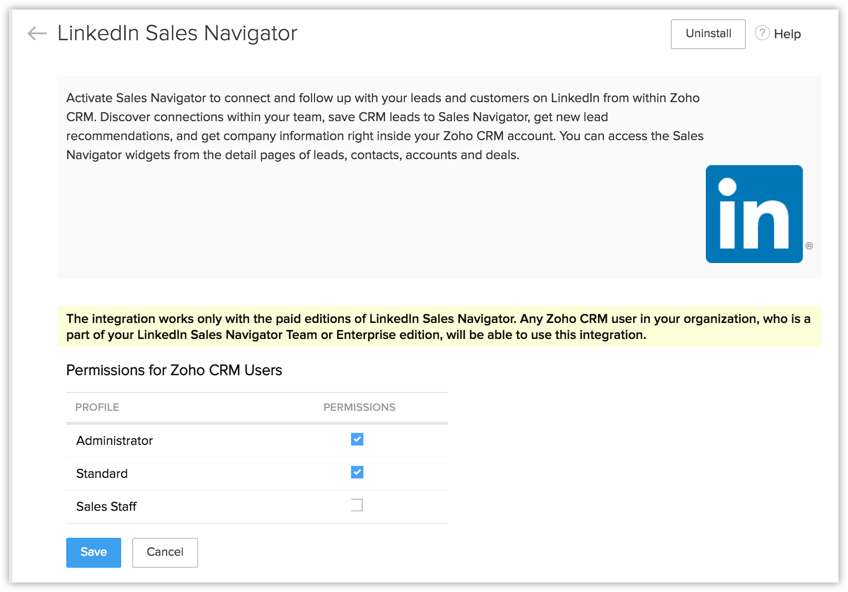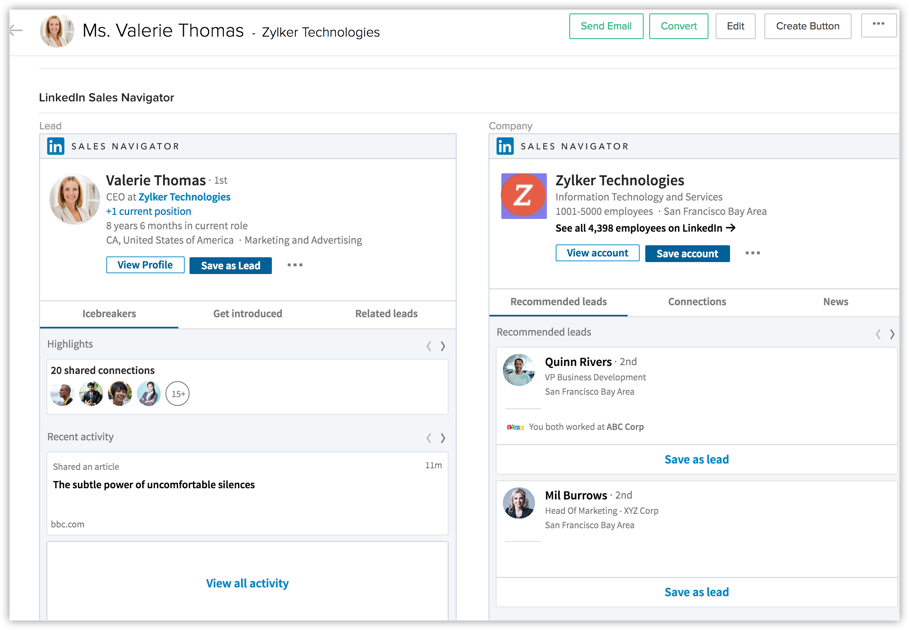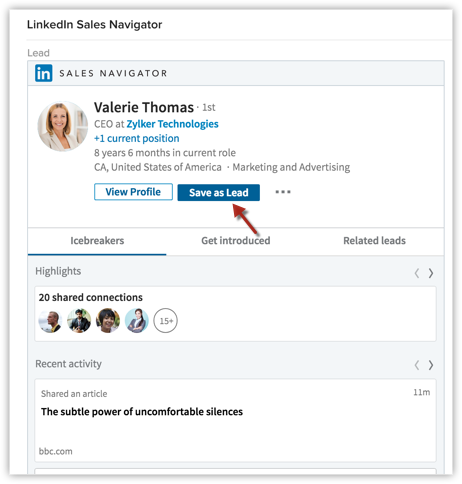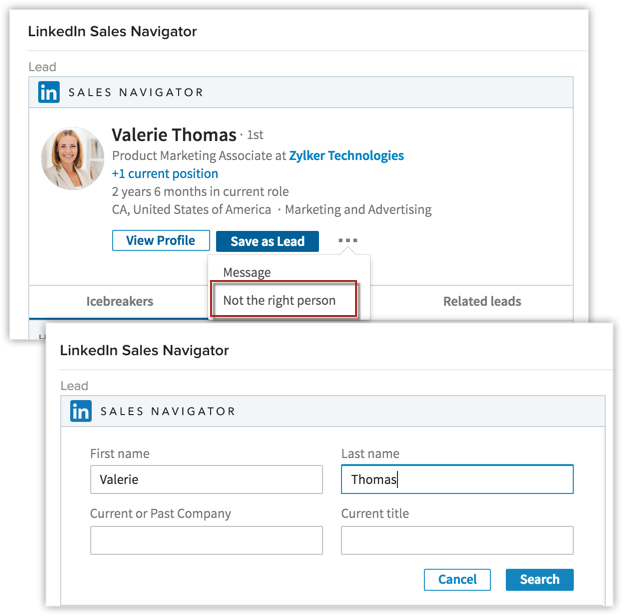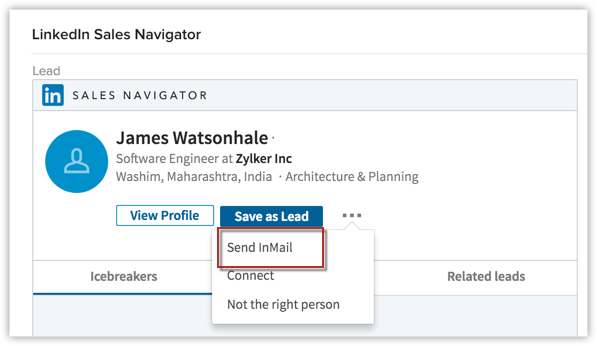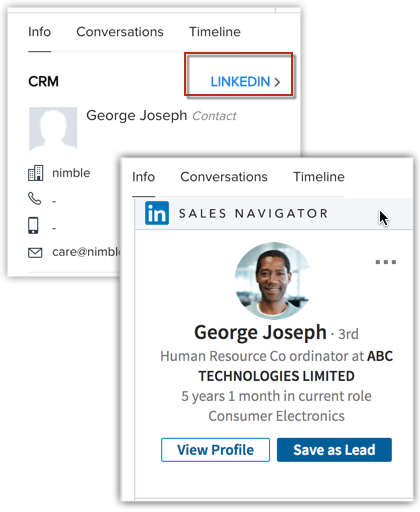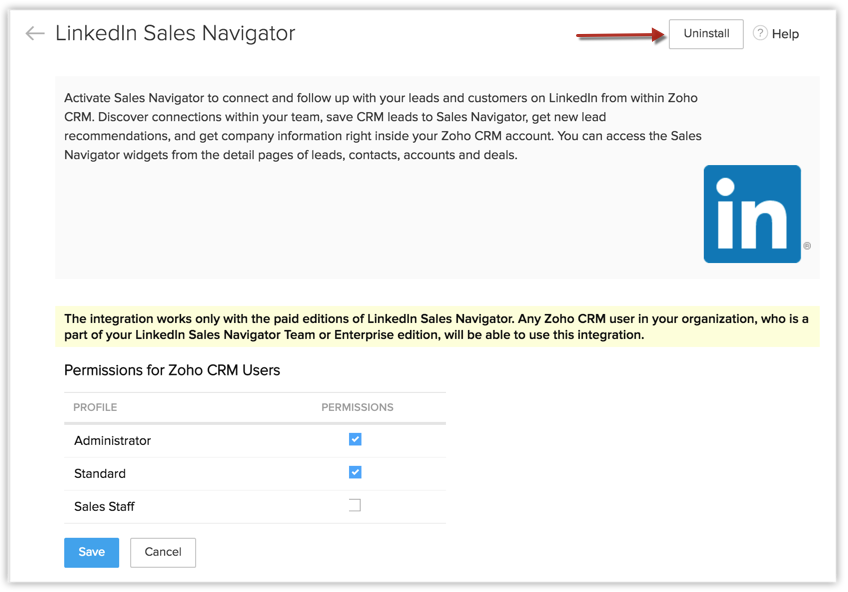LinkedIn Sales Navigator für Zoho CRM
Wie kann ich...
Installieren Sie die LinkedIn Sales Navigator-Erweiterung Zoho CRM, um potenzielle Kunden auf LinkedIn zu finden und sich direkt mit Ihnen aus Zoho CRM zu vernetzen.
Sales Navigator ist ein Werkzeug, das Vertriebsmitarbeiter hervorragende Einblicke in das berufliche Leben ihrer Kunden bietet. Sie können die Qualität der Leads überprüfen, indem Sie sich deren geschäftliche Profile ansehen und die Statusaktualisierungen verfolgen. So wird die Suche nach den richtigen Leads und deren Umwandlung zu einem Kinderspiel.
Das wird nicht leichter, wenn Sie Sales Navigator mit Zoho CRM integrieren, da Sie potenzielle Kunden auf LinkedIn erreichen können, ohne dabei zu Windows zu wechseln. Auf diese Weise können Sie sich mit Menschen auf LinkedIn vernetzen, um sie zu erreichen, ihre Updates zu verfolgen und ihr Netzwerk zu durchsuchen - alles direkt aus Zoho CRM, wo sich auch deren Vertriebsinformationen befinden.
Durch die Installation der LinkedIn Sales Navigator-Erweiterung für Zoho CRM können Sie
- Auf der Detailseite von Leads, Kontakten, Konten und Geschäftsabschlüssen die mit LinkedIn Sales Navigator verbundene Liste anzeigen. Die Liste zeigt die Profile Ihrer potenziellen Kunden als Widgets.
- Die LinkedIn Sales Navigator-Widgets auf der Registerkarte "SalesInbox" (E-Mails) kontextualisiert anzeigen.
- CRM-Leads, Kontakte und Konten an LinkedIn Sales Navigator übertragen, um diesen auf LinkedIn zu folgen.
- Die beruflichen Tätigkeiten ihrer Kunden auf LinkedIn immer im Blick zu haben.
- Weitere Leads über das Durchsuchen der professionellen Netzwerke und Verbindungen ihrer Kunden zu generieren.
Die LinkedIn Sales Navigator-Erweiterung für Zoho CRM installieren
Verfügbarkeit
Profilberechtigung erforderlich: Administrator
Verfügbar in:
- Zoho CRM Professional und höher
- Kostenpflichtige Editionen von LinkedIn Sales Navigator (Team und Enterprise).
So installieren Sie die LinkedIn Sales Navigator-Erweiterung in Zoho CRM
- Gehen Sie zu Setup > Marketplace > Alle.
- Suchen Sie unter Alle Erweiterungen nach LinkedIn Sales Navigator.
- Klicken Sie auf der Seite Sales Navigator auf Aktivieren.
Beachten Sie, dass Sie Teil einer Team- oder Enterprise-Edition von LinkedIn Sales Navigator sein müssen, um diese Erweiterung zu aktivieren. - Legen Sie auf der Seite LinkedIn Sales Navigator die Berechtigungen für Zoho CRM-Benutzer nach Bedarf fest.
- Klicken Sie auf Speichern.
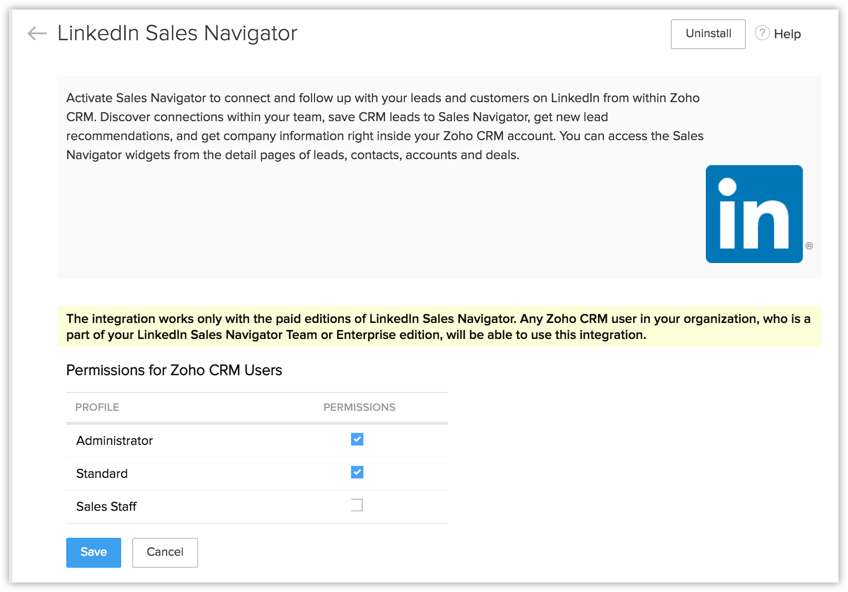
Benutzer mit Zugriff auf diese Integration sehen eine mit LinkedIn Sales Navigator verbundene Liste auf der Detailseite von Leads, Kontakten, Konten und Transaktionen neben E-Mails auf der Registerkarte "SalesInbox".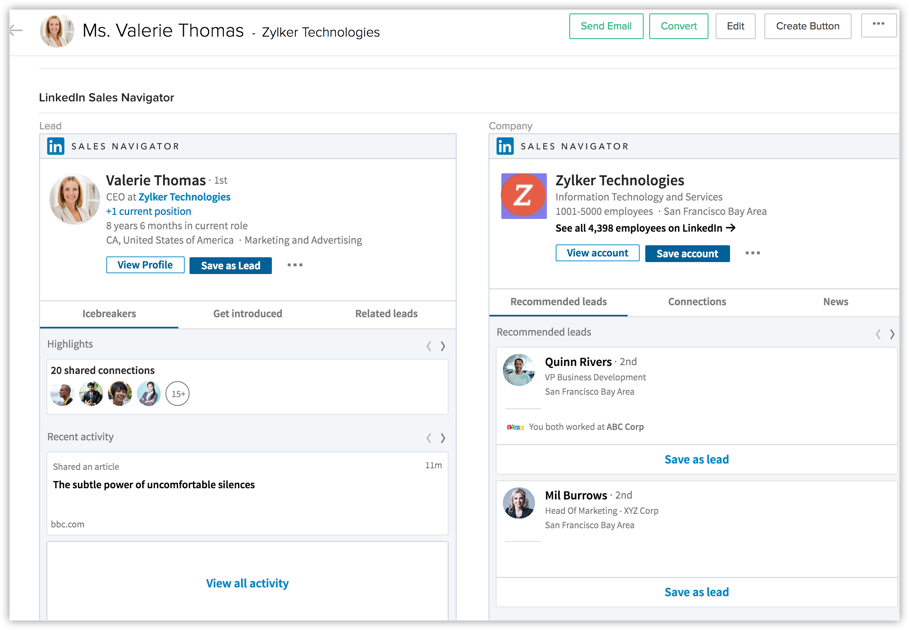
Hinweis
- Aktivierung
Ein Benutzer mit Administratorrechten kann die Sales Navigator-Erweiterung aktivieren. - Verwendung
Der Benutzerzugriff auf diese Erweiterung wird vom Administrator festgelegt.
Zoho CRM-Datensätze an LinkedIn Sales Navigator übertragen
Nach dem Aktivieren von LinkedIn Sales Navigator für Zoho CRM können Sie Leads, Kontakte und Konten an Ihr Sales Navigator-Konto übertragen und mehr über die professionelle Kreise ihrer Kunden und deren Aktivitäten auf LinkedIn erfahren.
Dies eröffnet auch neue Wege zur Generierung weiterer Leads durch die Überprüfung der Vernetzung Ihrer Kunden auf LinkedIn.
Erfahren Sie mehr:LinkedIn Sales Navigator-Hilfe
So übertragen Sie Leads von Zoho CRM nach Sales Navigator
- Klicken Sie auf den gewünschten Lead in Ihrem Zoho CRM-Konto.
- Blättern Sie zur verbundenen Liste von LinkedIn Sales Navigator.
Das passende Profil der Person und des Unternehmens werden als Widgets angezeigt. - Auf das Profil der Person können Sie die folgenden Aktionen ausführen:
- Wenn es sich um das Profil der richtigen Person handelt, klicken Sie im Profil der Person auf Als Lead speichern.
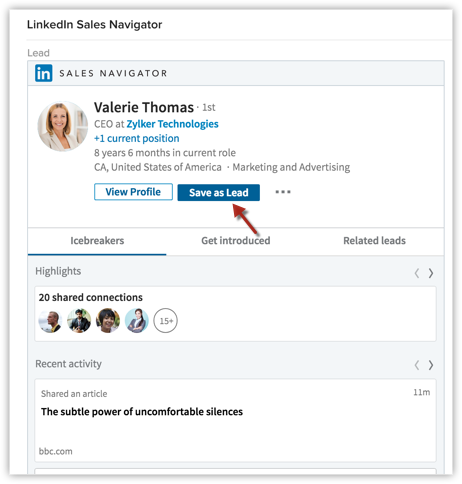
Dieser CRM-Lead wird jetzt sofort in Ihrem LinkedIn Sales Navigator-Konto als LinkedIn-Lead gespeichert. Von nun an können Sie dem Lead auf LinkedIn folgen. - Wenn der angezeigte Lead/Kontakt NICHT die richtige Person ist, klicken Sie einfach auf Mehr > Nicht die richtige Person.
- Geben Sie in das folgende Formular den Vornamen, den Nachnamen, das aktuelle Unternehmen und den aktuellen Titel ein, um nach der richtigen Person zu suchen.
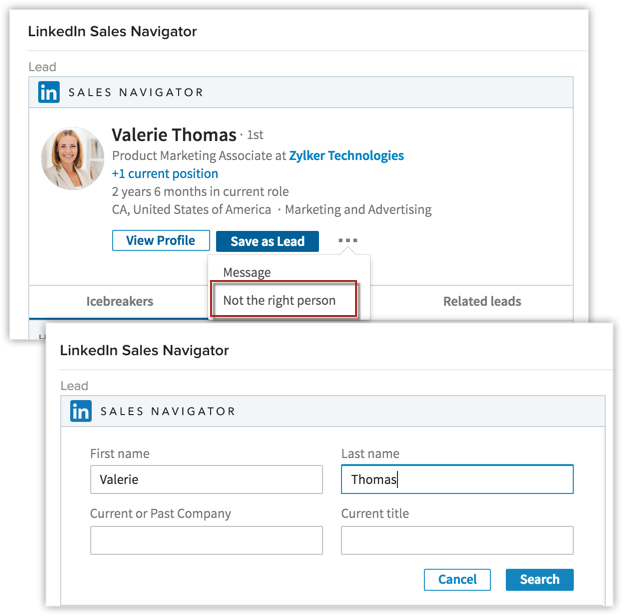
Mögliche Übereinstimmungen werden angezeigt. - Klicken Sie beim richtigen Profil auf Übereinstimmung.
Jetzt wird das neue Profil Ihrem Lead zugeordnet. - Klicken Sie in diesem neuen Profil auf die Schaltfläche Als Lead speichern, um den Lead an Sales Navigator zu senden.
- Geben Sie in das folgende Formular den Vornamen, den Nachnamen, das aktuelle Unternehmen und den aktuellen Titel ein, um nach der richtigen Person zu suchen.
- Klicken Sie auf InMail senden,, wenn Sie mit ihnen in Kontakt kommen möchten. Sie navigieren dann zum Posteingang von Sales Navigator, wo Sie Ihre InMail verfassen und senden können.
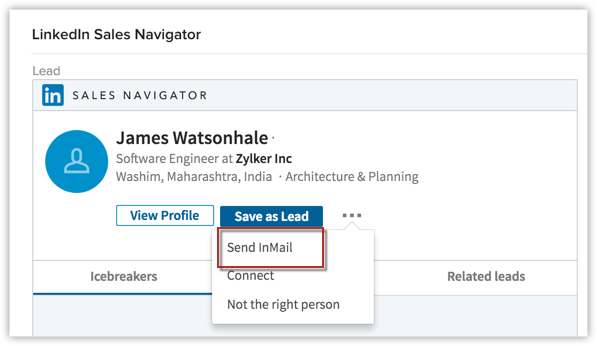
- Klicken Sie auf Verbinden, um ihnen eine LinkedIn-Einladung aus Zoho CRM zu senden.
Wenn Sie bereits auf LinkedIn vernetzt sind, können Sie ihnen eine Nachricht senden.
- Wenn es sich um das Profil der richtigen Person handelt, klicken Sie im Profil der Person auf Als Lead speichern.
Hinweis
- Beachten Sie, dass das obige Verfahren für Leads auch mit Konten, Kontakten und Geschäftsabschlüssen funktioniert.
Datenzuordnung zwischen Zoho CRM und LinkedIn Sales Navigator
| Zoho CRM | LinkedIn Sales Navigator |
| Leads | Gespeichert als Leads |
| Kontakte | Gespeichert als Leads |
| Kunden | Gespeichert als Konten |
Sales Navigator-Widget auf der Registerkarte SalesInbox anzeigen
Darüber hinaus können Sie das LinkedIn Sales Navigator-Widget nicht nur auf der Detailseite des Datensatzes, sondern auch kontextualisiert zusammen mit den Kunden-E-Mails auf der Registerkarte "SalesInbox". Auf diese Weise erhalten Sie ein entsprechendes Bild ihrer beruflichen Tätigkeit und des Hintergrunds, was wiederum Ihnen hilft, bei E-Mail-Konversationen besser auf sie einzugehen. Neben der Einblicke in Ihre berufliche Tätigkeit können Sie sie als Leads im Sales Navigator speichern, um sie auf LinkedIn zu verfolgen.
So zeigen Sie Sales Navigator-Informationen kontextualisiert auf der Registerkarte "SalesInbox" an
- Klicken Sie auf die Registerkarte SalesInbox.
- Klicken Sie auf die gewünschte E-Mail. Klicken Sie auf der Detailseite der E-Mail im rechten Fensterbereich auf den Link LinkedIn.
Das Fenster wird aufgeklappt und zeigt das LinkedIn Sales Navigator-Widget an.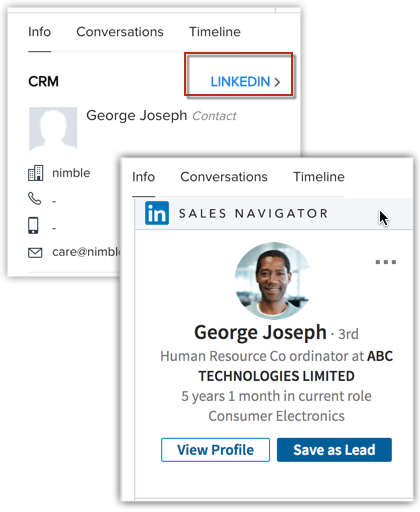
Von hier aus können Sie den Absender der E-Mail als Lead in Sales Navigator speichern, indem Sie auf Als Lead speichern klicken.
Neben der Speicherung des Absenders als Lead können Sie die LinkedIn-Aktivität dieses Teilnehmers direkt im Widget anzeigen.
Siehe auch: Zoho CRM-Datensätze an LinkedIn Sales Navigator übertragen
LinkedIn Sales Navigator-Erweiterung deinstallieren
So deinstallieren Sie die LinkedIn Sales Navigator-Erweiterung für Zoho CRM
- Navigieren Sie zu Setup > Marketplace > Alle.
- Klicken Sie im Abschnitt LinkedIn Sales Navigator auf Deinstallieren.
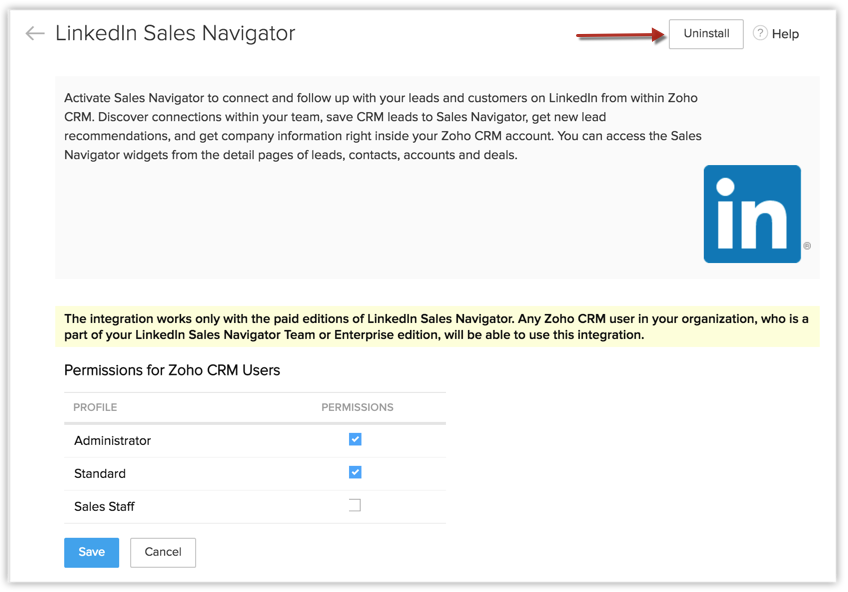
Die mit LinkedIn Sales Navigator verbundene Liste auf der Detailseite von Leads, Kontakten, Konten und Geschäftsabschlüssen wird nicht mehr angezeigt.
Hinweis
- Nach der Deaktivierung können Sie keine Zoho CRM-Datensätze mehr nach LinkedIn Sales Navigator übertragen.
- Bereits nach Sales Navigator übertragene Datensätze bleiben jedoch intakt.